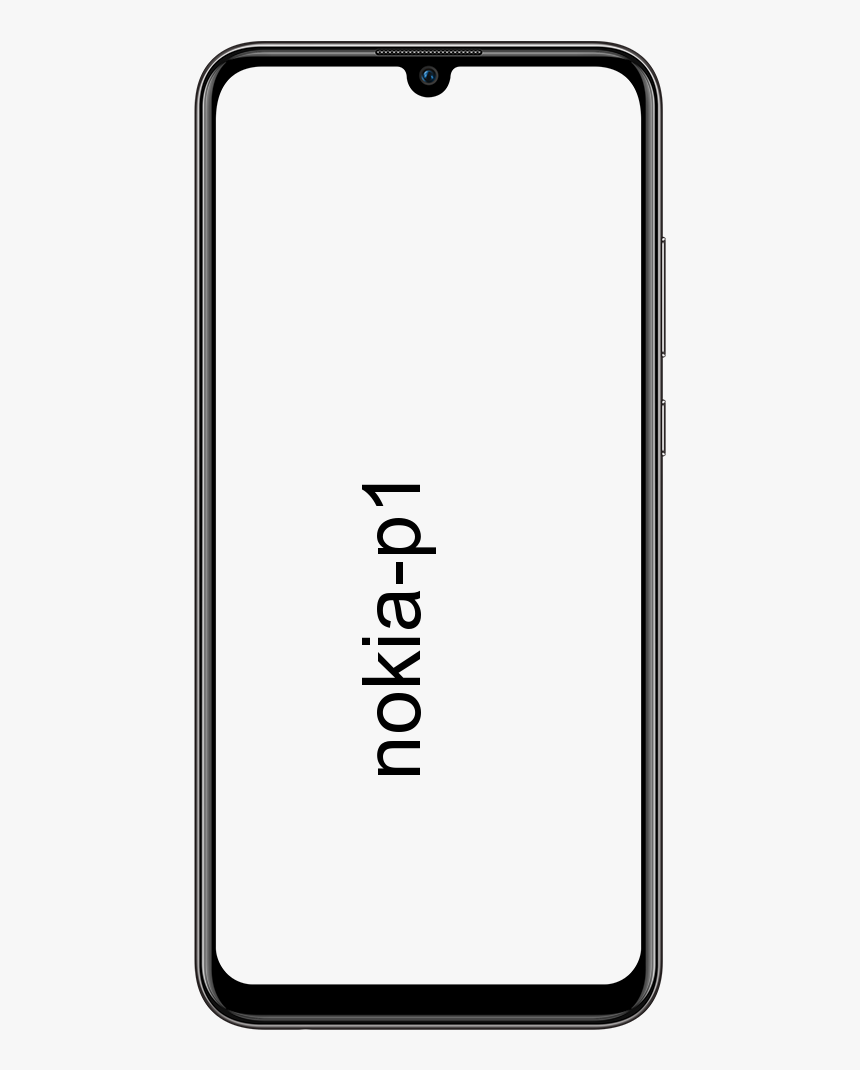لوحة المفاتيح أو الماوس لا يعملان في Battlefront 2 - إصلاحه

هل تبحث عن حل لإصلاح لوحة المفاتيح أو الماوس لا يعمل في Battlefront 2؟ إذا كانت الإجابة بنعم ، فأنت في المكان. EA Star Wars Battlefront II هي واحدة من أشهر ألعاب فيديو إطلاق النار وأكثرها شهرة والتي تم إصدارها في عام 2017 ويحبها اللاعبون حقًا. ومع ذلك ، يبدو أن العديد من اللاعبين يواجهون أخطاء مختلفة أو بعض الأخطاء الأخرى مع هذه اللعبة بعد إطلاقها في متجر Epic Games Store مجانًا. ينتقل الكثير من اللاعبين المهتمين إلى هذه اللعبة ، وتبدأ بعض الأخطاء المتعلقة بالخادم في الظهور هذه الأيام. ومع ذلك ، فإن بعض اللاعبين المتأثرين يتلقون أجهزة طرفية للكمبيوتر فيما يتعلق بالمشاكل. إذا كنت تواجه مشكلة Star Wars Battlefront 2 Mouse أو Keyboard Not Working ، فراجع دليل تحري الخلل وإصلاحه هذا لحلها.
وفقًا لأحد مديري مجتمع EA ، يمكن أن تحدث مشكلة لوحة المفاتيح أو الماوس هذه في لعبة Star Wars بسبب خيار التراكب داخل اللعبة. نعم! إذا لم تتمكن من استخدام الماوس أو لوحة المفاتيح أثناء تشغيل لعبة Battlefront 2 أو لعبها ، فهذا يعني أن تطبيق Discord قد تم تثبيته على نظامك / الكمبيوتر المحمول وتم تمكين التراكب داخل اللعبة افتراضيًا. في بعض الحالات ، يجب أن يؤدي إيقاف تشغيل خيار التراكب من تطبيق Discord إلى حل هذه المشكلة المحددة على الإطلاق.
لماذا يتم وضع Gmail في قائمة الانتظار
انظر أيضا: حرب النجوم - Battlefront 2 Triple XP و Double XP
لوحة المفاتيح أو الماوس لا يعملان في Battlefront 2 - إصلاحه

لذلك ، شاركنا خيار تراكب الخلاف بإيقاف تشغيل الخطوات أدناه. ومع ذلك ، إذا لم ينجح الأمر معك بطريقة ما ، فيمكنك اتباع بعض الطرق الممكنة الأخرى الواردة أدناه.
الملحق azdrama لا يعمل
قم بإيقاف تشغيل Discord Overlay
من المحتمل جدًا أن يكون تطبيق Discord مثبتًا بالفعل على جهاز الكمبيوتر الخاص بك. في هذه الحالة ، سيتم أيضًا تشغيل خيار التراكب داخل اللعبة من Discord. يجب عليك تعطيل هذا الخيار.
- توجه إلى تطبيق الخلاف على جهاز الكمبيوتر / الكمبيوتر المحمول.
- انتقل إلى إعدادات التطبيقات القائمة> اضغط على تراكب .
- من تراكب قسم ، عليك أن إبطال ال 'تمكين التراكب داخل اللعبة'. تبديل.
- بمجرد إيقاف التشغيل ، اخرج من تطبيق Discord> أعد تشغيل الكمبيوتر وجرب تشغيل لعبة Star Wars Battlefront 2.
آمل أن تعمل من أجلك وأن يعمل الماوس أو لوحة المفاتيح مرة أخرى أثناء اللعب. إذا لم تنجح هذه الطريقة في حل مشكلتك 'لوحة المفاتيح أو الماوس لا يعملان في Battlefront 2' ، فجرب حلولاً أخرى.
تحديث Windows OS Build
يجب عليك تحديث إصدار نظام التشغيل Windows الخاص بك إذا لم تقم بتحديثه لفترة من الوقت. في بعض المواقف ، هناك فرص كبيرة لأن تتسبب برامج النظام القديمة في حدوث تعارضات مختلفة أو مشكلات اتصال مع برنامجك أو الأجهزة الطرفية للجهاز.
- يضرب نظام التشغيل Windows + I مفاتيح لفتح ملف إعدادات Windows قائمة.
- انقر على التحديث والأمان > من تحديث ويندوز القسم ، اضغط على تحقق من وجود تحديثات .
- عند توفر تحديث (تحديث للميزات أو تحديث تراكمي) ، تأكد من تثبيته أو تنزيله على الفور.
- بمجرد التثبيت بنجاح ، أعد تشغيل الكمبيوتر / الكمبيوتر المحمول> استمتع!
تحديث برامج تشغيل الجهاز
كلما حدثت مشكلة في الماوس أو لوحة المفاتيح التي تأتي ضمن الأجهزة الطرفية لجهاز الكمبيوتر الخاص بك. ثم تحقق من التحديثات الخاصة بلوحة المفاتيح وبرامج تشغيل الماوس أيضًا. لفعل هذا:
كيفية تغيير ملف تعريف Steam إلى الجمهور
- انقر بزر الماوس الأيمن على ال قائمة البدأ (رمز Windows) لفتح ملف قائمة البدء السريع
- ثم اختر مدير الجهاز من خلال النقر عليها.
- عند فتح واجهة إدارة الأجهزة ، تحقق من 'لوحات المفاتيح' .
- انقر نقرًا مزدوجًا على خيار لوحة المفاتيح لتوسيع القائمة ببساطة> انقر بزر الماوس الأيمن على لوحة المفاتيح المتصلة.
- إختر تحديث السائق > تحديد ابحث تلقائيًا عن السائقين .
- في حالة توفر أي تحديث ، سيتم تثبيته أو تنزيله تلقائيًا.
- أخيرًا ، أعد تشغيل الكمبيوتر لتطبيق التغييرات.
- قم بنفس الخطوات للماوس المتصل من الفئران وأجهزة التأشير الأخرى .
- أعد تشغيل جهاز الكمبيوتر / الكمبيوتر المحمول مرة أخرى لتطبيق التغييرات بمجرد الانتهاء من ذلك.
إذا كنت لا تزال تواجه لوحة المفاتيح أو الماوس لا يعملان في مشكلة Battlefront 2 ، فانتقل إلى الطريقة الأخرى!
قم بإنهاء مهام التشغيل في الخلفية
يبدو أن بعض مهام تنفيذ الخلفية غير المرغوب فيها أو برامج الجهات الخارجية يمكن أن تتسبب أيضًا في حدوث مشكلات مختلفة في أداء نظام Windows والأجهزة المتصلة. لذلك ، من المستحسن إنهاء جميع وحدات المعالجة المركزية / الذاكرة الأعلى التي تستهلك المهام غير الضرورية من إدارة المهام للحد من الحمل الزائد من موارد الكمبيوتر الخاص بك ومسح أي مشكلة متضاربة.
- انقر بزر الماوس الأيمن على ال شريط المهام على جهاز الكمبيوتر / الكمبيوتر المحمول الذي يعمل بنظام Windows.
- إختر مدير المهام > عند فتح واجهة مدير المهام ، انقر فوق العمليات التبويب.
- الآن ، اعرض جميع مهام التشغيل غير ذات الصلة في الخلفية والموارد الأعلى التي تستهلك المهام أيضًا.
- اضغط على لاختيار مهمة مرة واحدة في كل مرة (بشكل فردي) واختر إنهاء المهمة للخروج منه.
- الآن افعل الشيء نفسه لجميع المهام وفقًا لتفضيلاتك. يمكنك إنهاء مهمة تشغيل اللعبة أيضًا.
- أعد تشغيل الكمبيوتر وحاول تشغيل لعبة Battlefront 2 مرة أخرى للتحقق من المشكلة.
إصلاح ملفات اللعبة
بالتأكيد ، يمكن أن يتسبب ملف اللعبة المفقود أو التالف في حدوث مشكلات في أداء الألعاب أو بدء التشغيل أو عدم العمل أيضًا مع الأجهزة الطرفية المتصلة. لذلك ، يجب أن تحاول إصلاح ملفات اللعبة وفحصها إذا كان هناك شيء يزعجك في لعبتك. إذا كنت تريد أن تفعل هذا:
تحديث lg g3 nougat
- تأكد من إنهاء لعبة Star Wars Battlefront 2.
- الآن ببساطة قم بتشغيل ملف عميل المنشأ > توجه إلى مكتبة الألعاب الخاصة بي .
- الآن، انقر بزر الماوس الأيمن على ال ستار وورز باتلفرونت 2 رمز اللعبة.
- إختر بصلح > انتظر حتى تكتمل العملية.
- بعد ذلك ، أعد تشغيل عميل Origin وحاول تشغيل اللعبة مرة أخرى لمعرفة ما إذا كان الماوس أو لوحة المفاتيح يعملان بشكل صحيح أم لا.
إذا كنت لا تزال تواجه لوحة المفاتيح أو الماوس لا يعملان في مشكلة Battlefront 2 ، فانتقل إلى الطريقة الأخرى!
قم بإيقاف تشغيل خيارات التراكب داخل اللعبة
من الشائع جدًا استخدام تطبيقات التراكب على جهاز الكمبيوتر / الكمبيوتر المحمول إذا كنت لاعبًا محترفًا أو متمرسًا. ولكن يمكن أن تتسبب خيارات التراكب داخل اللعبة في حدوث الكثير من الانخفاضات في الأداء بدلاً من مشكلة الاتصال مع الأجهزة الطرفية أو الأجهزة. إذا لم تنجح أي من الحلول المذكورة أعلاه معك ، فجرب هذه الطريقة أيضًا.
بالنسبة إلى Steam:
- بادئ ذي بدء ، افتح بخار على Windows الخاص بك.
- القفز فوق إعدادات > اضغط على في اللعبة .
- اضغط على خانة الاختيار لإيقاف التشغيل قم بتمكين Steam Overlay أثناء اللعب .
- عندما يتم مسح علامة خانة الاختيار ، انقر فوق نعم .
الأصل:
- هنا تفتح ملف قاذفة الأصل على جهاز الكمبيوتر / الكمبيوتر المحمول.
- اضغط على أصل علامة تبويب من الزاوية العلوية اليسرى.
- إختر إعدادات التطبيق > اضغط على أكثر .
- يختار الأصل في اللعبة > تعطيل التبديل 'تمكين Origin In-Game' .
- أخيرًا ، تحقق مما إذا كانت مشكلة Star Wars Battlefront 2 Mouse Not Working لا تزال تظهر لك أم لا.
لتجربة GeForce:
- في البداية ، قم بتشغيل تجربة Nvidia GeForce طلب.
- اضغط على الإعدادات (رمز الترس) الموجود في الزاوية العلوية اليمنى.
- توجه إلى جنرال لواء علامة التبويب> الغوص لأسفل قليلاً و اطفئه ال تراكب داخل اللعبة تبديل.
قم بإلغاء تثبيت اللعبة وإعادة تثبيتها
حسنًا ، إذا كنت لا تزال تواجه المشكلة ولا شيء يناسبك ، فعليك محاولة إلغاء تثبيت اللعبة وإعادة تثبيتها على نظامك. على الرغم من أن الأمر يبدو غريبًا وقد يتم مسح جميع بيانات اللعبة الخاصة بك ، فلا يوجد ما تفعله كمحاولة أخيرة.
- تأكد من الخروج من لعبة Battlefront 2 بالكامل.
- اخرج من تطبيق Origin أيضًا.
- اتبع الطريقة الرابعة لمسح مهام تشغيل الخلفية للعبة والعميل.
- بعد ذلك ، قم بتشغيل عميل المنشأ مرة أخرى> توجه إلى مكتبة الألعاب الخاصة بي .
- انقر بزر الماوس الأيمن على ال ستار وورز باتلفرونت 2 رمز اللعبة.
- إختر الغاء التثبيت > عند إلغاء تثبيت اللعبة ، ما عليك سوى إعادة تشغيل الكمبيوتر.
- أخيرًا ، ابحث عن لعبة Star War Battlefront 2 من متجر Origin لتثبيتها وتنزيلها على جهاز الكمبيوتر الخاص بك مرة أخرى. (إذا سبق لك تثبيت اللعبة من Epic Games Store ، فافعل الشيء نفسه)
- يتمتع!
استنتاج:
هذا كل ما في الأمر يا رفاق. آمل أن تكون مقالته مفيدة لك. لمزيد من الأسئلة والاستفسارات ، أخبرنا أدناه!
اقرأ أيضا: